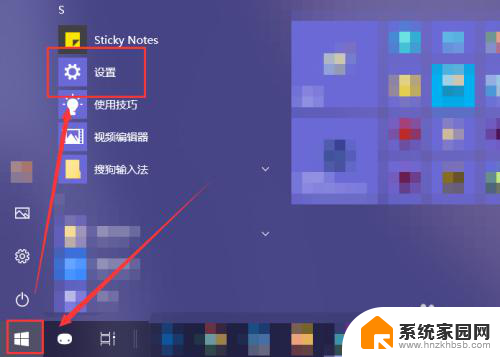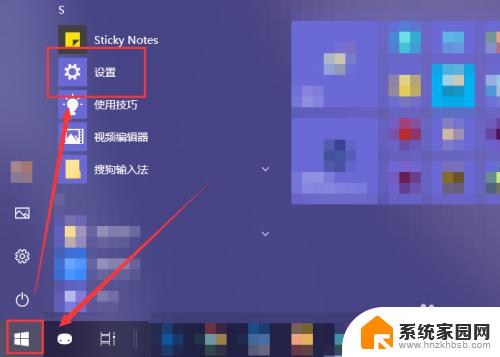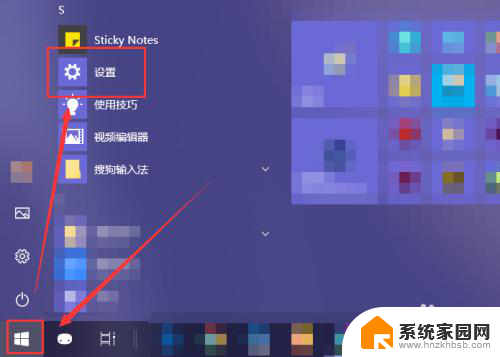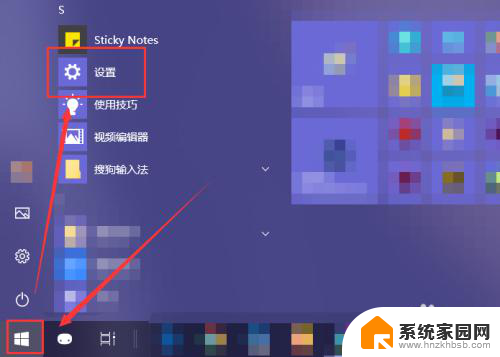笔记本的开机启动项在哪里取消 电脑开机启动项关闭教程
更新时间:2023-12-08 15:05:42作者:yang
随着电脑的普及,我们每天都与笔记本电脑打交道,有时候当我们开机时,会发现电脑启动速度变慢,这往往是因为过多的开机启动项导致的。如何找到并关闭这些开机启动项呢?在本文中我们将为大家介绍如何取消笔记本电脑的开机启动项,以提高电脑的启动速度。无论您是新手还是有一定电脑使用经验的用户,都可以通过本文轻松掌握这个技巧。
操作方法:
1单击开始菜单或者按下Win+R。 2在运行窗口中输入msconfig指令,再点击确定。
2在运行窗口中输入msconfig指令,再点击确定。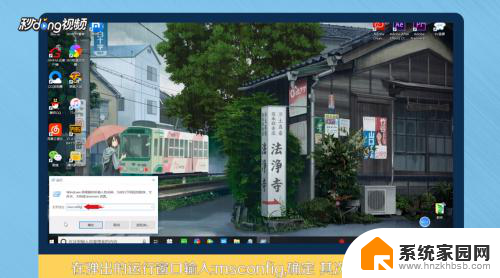 3在启动窗口中点击启动选项卡,再点击并打开任务管理器。
3在启动窗口中点击启动选项卡,再点击并打开任务管理器。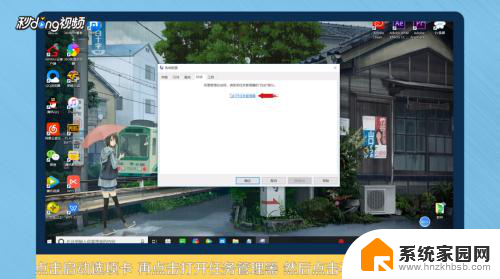 4选择不需要开机启动的项目软件,点击右下角的禁用。
4选择不需要开机启动的项目软件,点击右下角的禁用。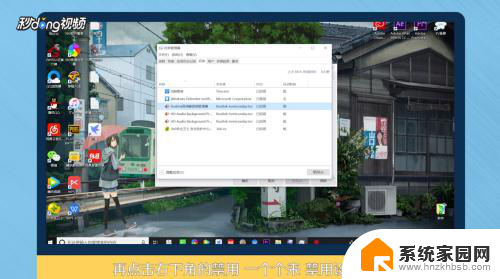 5再点击常规选项卡,勾选有选择的启动。对启动项进行设置,再依次点击应用和确定。
5再点击常规选项卡,勾选有选择的启动。对启动项进行设置,再依次点击应用和确定。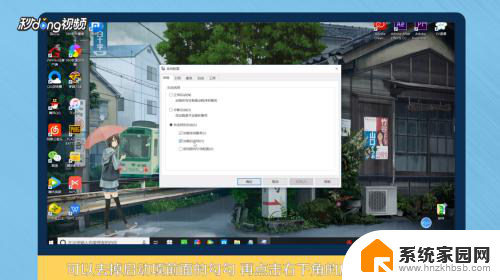 6根据操作提示重启计算机即可。
6根据操作提示重启计算机即可。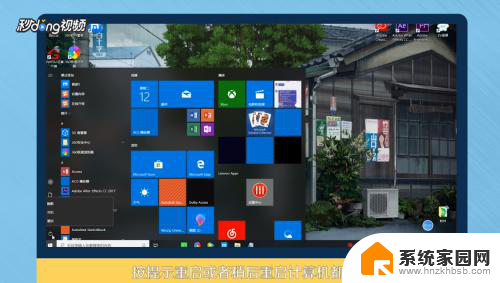 7总结如下。
7总结如下。
以上是如何取消笔记本的启动项的全部内容,如果遇到这种情况,可以按照以上步骤解决问题,非常简单快速,一步到位。